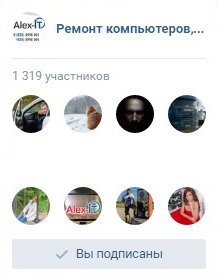


Привіт читачі мого сайту, дуже давно браузер opera став моїм улюбленим і кращим браузером для мене. І ось в голові виникла інструкція Opera в секретах, яка може полегшити роботу в опері. Багато хто скаже переходь на гугл або Мазілу, але у мене стоїть все версії браузерів і все-одно я користуюся оперою. У цій статті я розповім як забезпечити зручність в цьому браузері, а можливо і полюбити цей браузер!
Інструкція Opera в секретах
2. Іноді при збереженні зображень набридає кликати правою кнопкою миші по зображенню, вибирати зберегти ... Щоб оптимізувати цей процес, досить натиснути клавішу Ctrl і відразу з'явиться діалогове вікно.
5. При завантаженні файлів відкривається незручне вікно, щоб від нього позбудеться в завантаженнях, яка знаходиться в меню (завантаження), виберіть пункт Вид і там натисніть Не додавати при додаванні завантаження. тепер завантаження стане комфортніше.
6. Іноді в браузері opera відображається напис (цей браузер не підтримується), щоб це виправити можна піти шляхом підміни. Необхідно натиснути правою кнопкою миші по сторінці, наприклад яка зараз відкрита і там виберіть пункт - Змінити налаштування вузла. У вкладці Мережа в пункті Ідентифікація браузера поміняйте на Мазілу або Internet Explorer.
7. Щоб пересуватися по відкритим вкладках, можна затиснути праву кнопку миші і прокрутити коліщатком. Відкриється вікно зі списком вікон в якому можна вибирати необхідну вкладку.
8. Іноді хочеться закрити всього одну вкладку, а закриваєш всю oper'у з усіма вкладками, щоб цього уникнути можна в налаштуваннях вибрати щоб перед закриттям з'являлося вікно з підтвердженням про закриття. Для цього треба зайти Настройки-Додатково-Переміщення поставте галку Підтверджувати вихід.
9. Чи можна спробувати збільшити швидкість інтернету, для цього виберіть Настройки-Додатково-Мережа і збільште - Кількість підключень до сервера і Найбільше загальне число підключень.
10. Закрили сторінку? Не біда, натисніть Ctrl + Z.
11. Для закриття всіх сторінок існує комбінація Ctrl + Alt + W. а залишити тільки поточну - Ctrl + Shift + Alt + W.
12. У опері зараз історія відвіданий сторінок розподілена по справжньому дня, вчорашньому, тижня. Щоб повернути старий вигляд, зайдіть в історію, натисніть Вид і на робочій панелі Перейдемо в режим - За часом відвідування. Можна так само упорядкувати їх за алфавітом, натиснувши по вузлу.
13. Щоб подивитися Топ відвіданих сайтів. в панелі запуску натисніть кнопку в формі зірки, з'явиться список часто відвідуваних сторінок.
15. Якщо ви часто вводите одні й ті ж дані, то можна додати з в пам'ять opera. Для цього виділіть слово і натисніть копіювати в замітки. Тепер в поле, де необхідно буде ввести інформацію, вгорі буде відображатися Вставити замітку.
16. Ви звикли до старої опері і вам не вистачає горизонтального меню? Тоді виберіть меню файл і натисніть показувати меню.
17. Щоб видалити особисті дані виберіть Інструменти -Видалити особисті дані (в подробицях вказати дані).
Не відображаються нові записи.
Справа в тому що кеш не оновлюється відразу. Для його своєчасного оновлення перейдіть в файл-настройки-додатково-історія перевіряти зображення і документи ставимо Завжди.

Швидкий доступ до особистих даних.
Ще одна хороша штука в опері це OperaLink, вона зберігає закладки, історію, паролі, всі ваші дані по вибору. І при перевстановлення операційної системи або ж браузера, досить ввести логін і пароль ваш, який ви введете в реєстрації і всі дані ваші будуть відновлені!
Вона знаходиться внизу зліва.
Завантажити оперу безкоштовно
Тримайте улюблений браузер у себе на флешці. Для цього завантажуйте безкоштовно Opera USB тут або тут.
Ну а бонусом викладаю гарячі клавіші цього кращого браузера.
Далі буде інструкція Opera в секретах ...